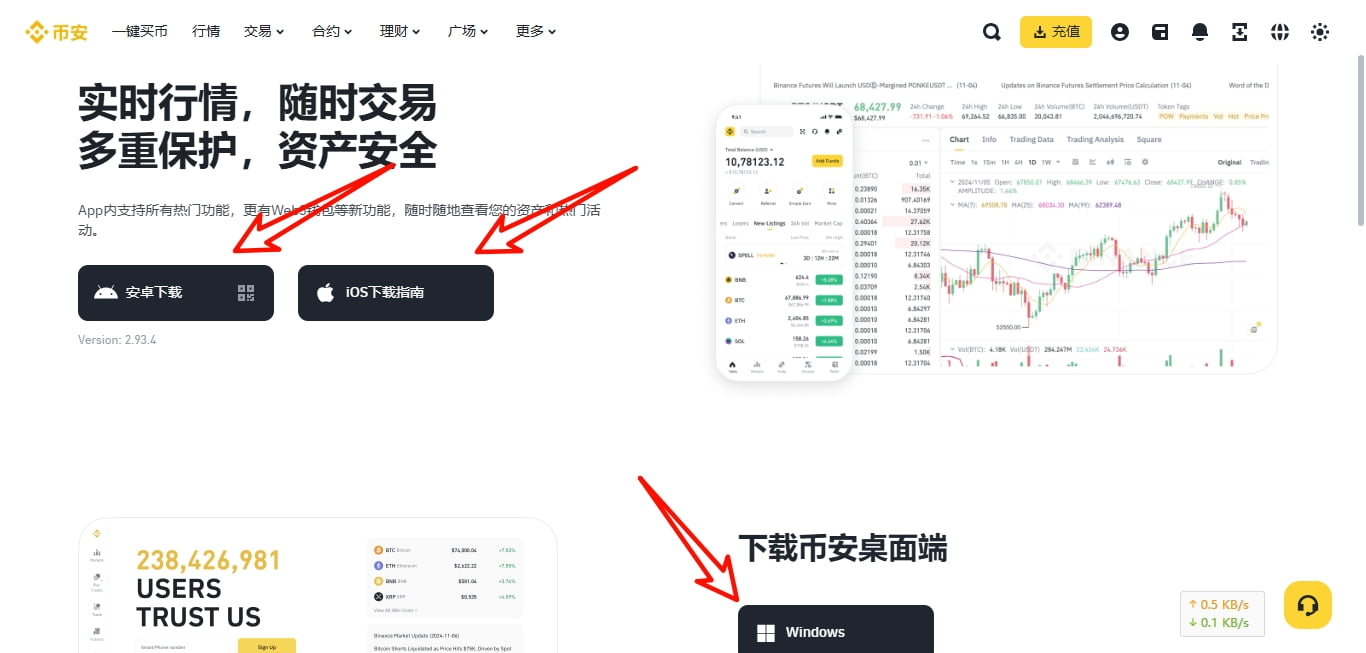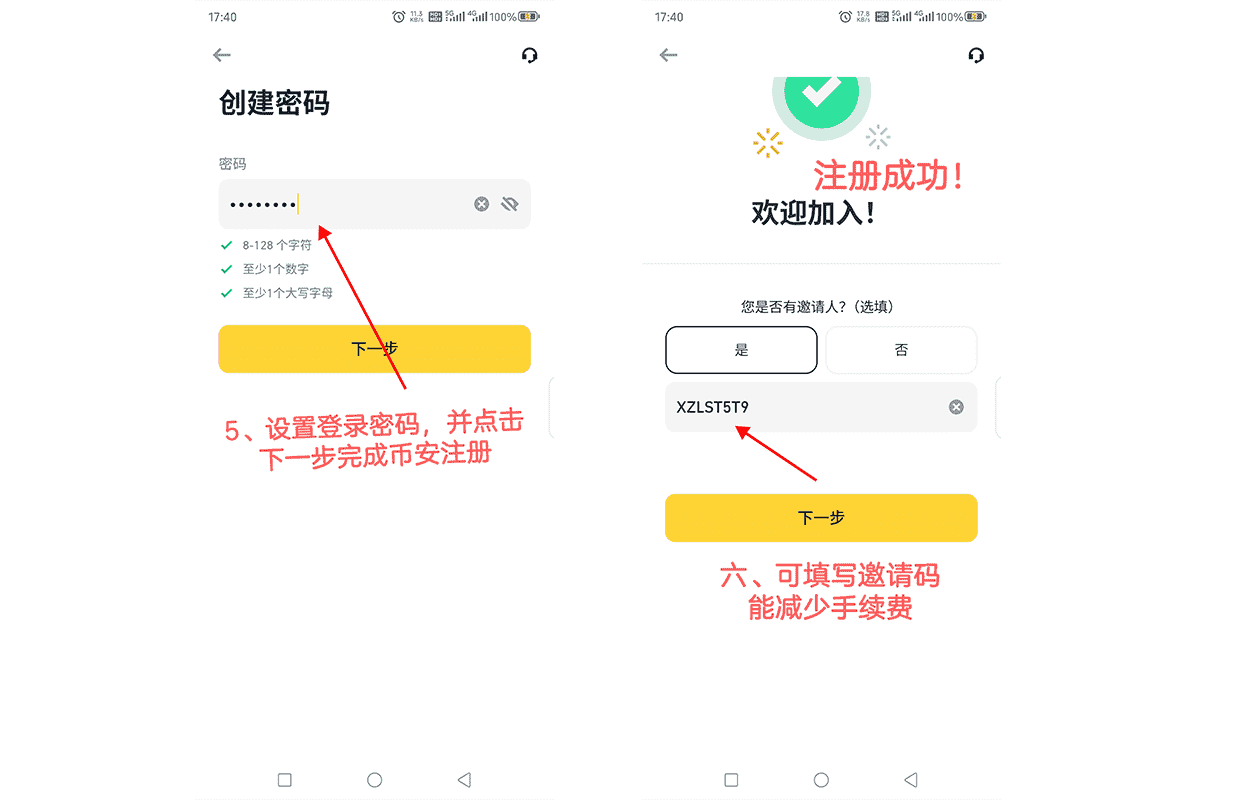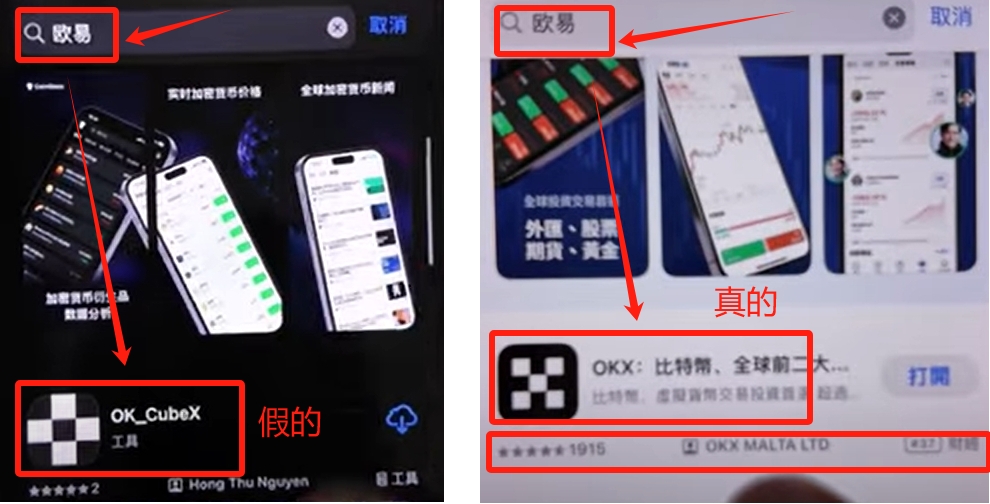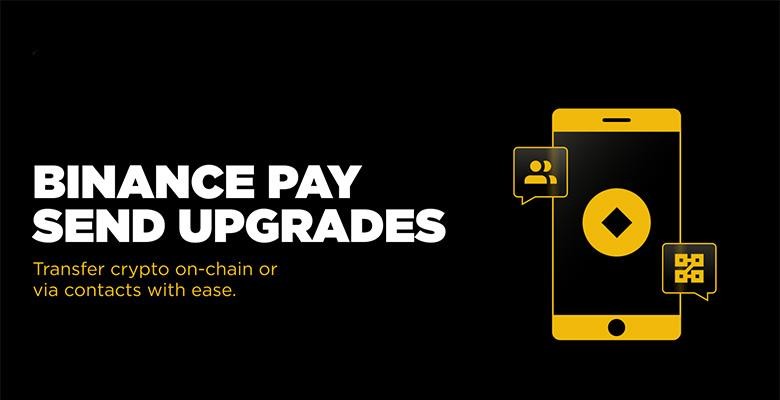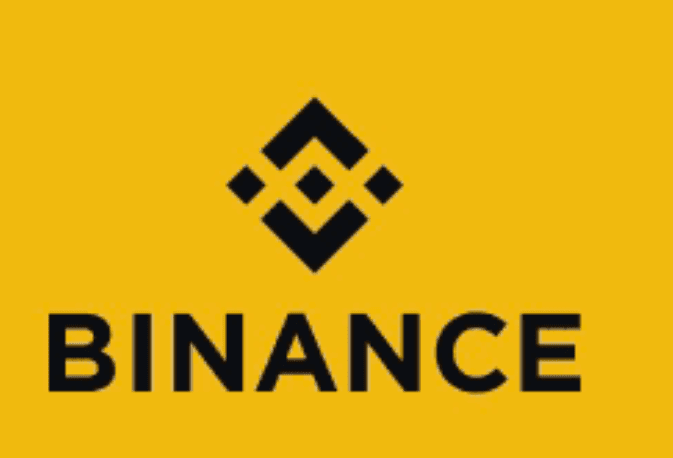word怎么给成绩求和呢?
时间:2021-11-11
来源:互联网
标签:
在手机上看
手机扫描阅读
Word中一般只能制作一些简单的表格,如果包含了一些复杂的公式运算,我们往往会选择用Excel表格来完成,其实,在Word表格中我们也可以使用一些简单公式运算,比如在Word表格中求和,下面小编就为大家介绍word怎么给成绩求和呢方法,一起来看看吧!
软件名称:Word2003 绿色精简版(单独word 15M)软件大小:15.6MB更新时间:2013-03-15立即下载
步骤
打开word文档,新建一个表格,输入相关内容。

把光标定位在第一个求和上,然后点击插入-域命令。

出现域对话框,默认=sum(left),确定。

发现出现了第一个结果,然后复制,粘贴到其他表格中,然后按住快捷键f9刷新其他表格数据。

最后看一下所有更新过的数据。

以上就是word怎么给成绩求和方法介绍,操作很简单的,大家学会了吗?希望能对大家有所帮助!
相关阅读 更多
-
 电脑中远程访问功能怎么删除?删除远程访问功能详细步骤(电脑中远程访问怎么弄) 时间:2025-11-04
电脑中远程访问功能怎么删除?删除远程访问功能详细步骤(电脑中远程访问怎么弄) 时间:2025-11-04 -
 win7本地ip地址怎么设置?win7设置本地ip地址操作步骤(win7本机ip地址在哪里) 时间:2025-11-04
win7本地ip地址怎么设置?win7设置本地ip地址操作步骤(win7本机ip地址在哪里) 时间:2025-11-04 -
 电脑中任务管理器被禁用怎么处理?任务管理器被禁用的详细解决方案(电脑中任务管理器显示内存如何释放) 时间:2025-11-04
电脑中任务管理器被禁用怎么处理?任务管理器被禁用的详细解决方案(电脑中任务管理器显示内存如何释放) 时间:2025-11-04 -
 2023年中央空调十大品牌选购指南 家用商用高性价比推荐排行 时间:2025-09-28
2023年中央空调十大品牌选购指南 家用商用高性价比推荐排行 时间:2025-09-28 -
 免费装扮QQ空间详细教程 手把手教你打造个性化空间不花钱 时间:2025-09-28
免费装扮QQ空间详细教程 手把手教你打造个性化空间不花钱 时间:2025-09-28 -
 中国数字资产交易平台官网 - 安全可靠的数字货币交易与投资首选平台 时间:2025-09-28
中国数字资产交易平台官网 - 安全可靠的数字货币交易与投资首选平台 时间:2025-09-28
今日更新
-
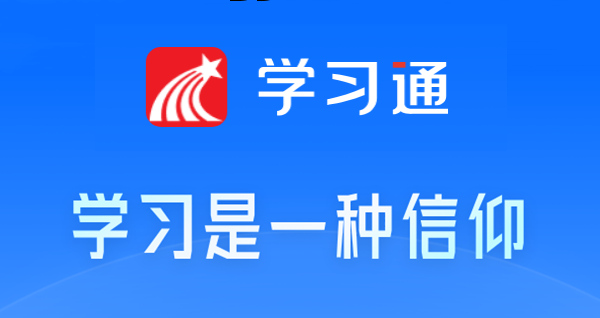 学习通网页版访问线路全新升级-学习通网页版秒速直达课程界面
学习通网页版访问线路全新升级-学习通网页版秒速直达课程界面
阅读:18
-
 即梦AI官方认证网页入口无广告秒速使用-即梦AI官方网页在线极速体验
即梦AI官方认证网页入口无广告秒速使用-即梦AI官方网页在线极速体验
阅读:18
-
 向欧易客服反馈问题必备信息清单 高效解决指南
向欧易客服反馈问题必备信息清单 高效解决指南
阅读:18
-
 虫虫漫画入口全端兼容-虫虫漫画入口一键跨端追更
虫虫漫画入口全端兼容-虫虫漫画入口一键跨端追更
阅读:18
-
 劈叉是什么梗?揭秘网络热词劈叉的爆笑来源和用法,看完秒懂!
劈叉是什么梗?揭秘网络热词劈叉的爆笑来源和用法,看完秒懂!
阅读:18
-
 163邮箱登录入口-网易163邮箱网页版快速登录
163邮箱登录入口-网易163邮箱网页版快速登录
阅读:18
-
 欧易邮件客服联系方式查询及官方客服邮箱地址
欧易邮件客服联系方式查询及官方客服邮箱地址
阅读:18
-
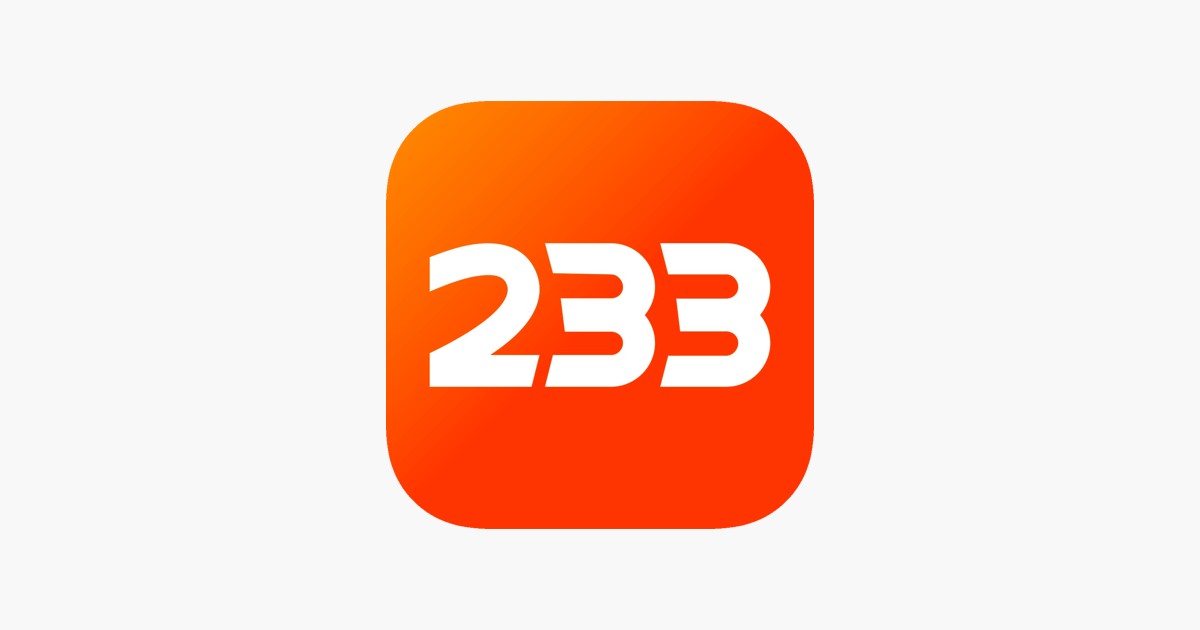 233乐园极速下载入口-233乐园官方正版免费安全下载
233乐园极速下载入口-233乐园官方正版免费安全下载
阅读:18
-
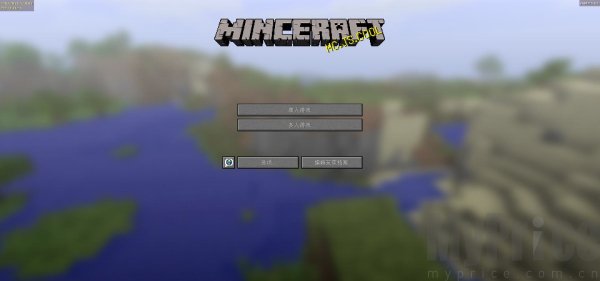 mcjs网页版在线畅玩-mcjs秒玩直达入口
mcjs网页版在线畅玩-mcjs秒玩直达入口
阅读:18
-
 百度云盘网页版直达入口-百度网盘网页版极速登录入口
百度云盘网页版直达入口-百度网盘网页版极速登录入口
阅读:18